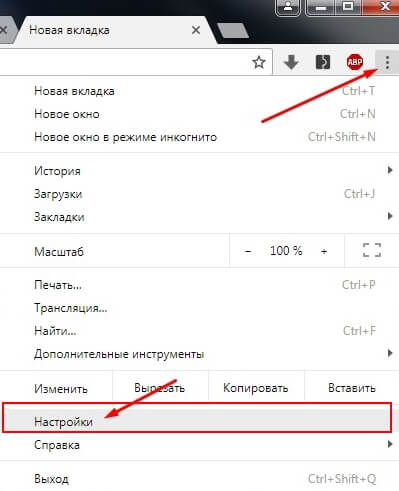Hotkeys (горячие клавиши) в браузере Chrome. Хром горячие клавиши
Горячие клавиши Google Chrome | Отвечаем
Google Chrome не просто удобен в использовании, он способен значительно облегчить жизнь современному пользователю. Если знать все его преимущества, можно значительно сэкономить время и сделать более продуктивным свой день. Каждый современный пользователь должен быть знаком хотя бы с самыми основными из них.
Горячие клавиши браузера Chrome

Окна и вкладки
Пользуясь браузером, мы открываем много разных окон и вкладок, переключаемся между ними, переходим по разным ссылкам. Многие пользователи в данных целях используют мышку. Но было бы гораздо удобнее использовать горячие клавиши.
Для Windows
Ctrl + N — новое окно.Ctrl + T — открыть новую вкладку.Ctrl + Shift + N — перейти в режим инкогнито.Ctrl + клик — открыть ссылку в новой вкладке.Ctrl + Shift + клик — открыть ссылку в новой вкладке и переключиться на нее.Shift + клик — ссылка в новом окне.Ctrl + Shift + T — восстановить последние закрытые вкладки.Ctrl + W — закрытие всплывающих окон или активной вкладки.Ctrl + Tab — переключиться между вкладками.
Для Mac
⌘ + N — новое окно.⌘ + T — открыть новую вкладку.⌘ + Shift + N — перейти в режим инкогнито.⌘ + клик — открыть ссылку в новой вкладке.⌘ + Shift + клик — открыть ссылку в новой вкладке и переключиться на нее.Shift + клик — ссылка в новом окне.⌘ + Shift + T — восстановить последние закрытые вкладки.Option + ⌘ + ⇨ и Option + ⌘ + ⇦ — переключиться между вкладками.⌘ + W — закрыть всплывающее окно или активную вкладку.⌘ + Shift + W — закрыть активное окно.⌘ + M — свернуть окно.
Настройка горячих клавиш в Chrome и их функции
Любая функция Chrome и его настройки доступны в меню браузера, но можно значительно экономить время, выучив специальные комбинации клавиш.

Для Windows
Alt + F или F10 — настройки.Ctrl + Shift + B — скрыть или отобразить панель закладок.Ctrl + H — посмотреть историю.Ctrl + J — открыть загрузки.Shift + Esc — диспетчер задач.Ctrl + Shift + Delete — очистить историю.Ctrl + Shift + M — переключиться между аккаунтами пользователей.
Для Mac
⌘ + Shift + B — отобразить и скрыть панель закладок.⌘ + Option + B — диспетчер закладок.⌘ + , — настройки.⌘ + Y — посмотреть историю.⌘ + Shift + J — открыть загрузки.⌘ + Shift + Delete — очистить историю.⌘ + Shift + M — переключиться между аккаунтами пользователей.
Взаимодействие со страницей
Для Windows
Ctrl + S — сохранить страницу.Ctrl + P — распечатать страницу.F11 — переход в полноэкранный режим.Ctrl + «+» и Ctrl + «-» — изменение масштаба страницы.Shift + колесо мыши — прокрутка страницы вправо или влево.
Для Mac
⌘ + S — сохранить страницу.⌘ + P — распечатать страницу.⌘ + F — найти что-то на странице.⌘ + Shift + F — переход в полноэкранный режим.⌘ + «+» и ⌘ + «-» — изменение масштаба страницы.Fn + ⇦ — переход в начало страницы.Fn + ⇨ — переход в конец страницы.

Не просто сразу запомнить все горячие клавиши…Но если открывать эту статью перед каждым использованием браузера в качестве шпаргалки, со временем вся информация легко запомнится. Попробуйте прямо сейчас взять в пользование хотя бы парочку горячих клавиш и вы убедитесь насколько сильно это экономит время. Чтобы не потерять эту статью, нажмите сейчас клавиши Ctrl + S или ⌘ + S!
otvechaem.com
Горячие клавиши в Google Chrome
28.08.2014 Автор:adminКак любая мощная и многофункциональная программа, браузер Google Chrome имеет достаточно большое количество горячих клавиш, которые делают работу в браузере более быстрой и удобной. Для более удобного восприятия их целесообразно разбить на отдельные функциональные группы.
Больше про Google Chrome:
Сочетания клавиш для работы с вкладками:Ctrl + B – включение и отключение панели закладок;Ctrl + N – открываем новое окно;Ctrl + T – открываем новую вкладку;Ctrl + Shift + N – новое окно в режиме инкогнито;Ctrl + O – открытие последнего сохранённого (загруженного) файла;Ctrl + Shift + T – открывается последняя закрытая вкладка;Ctrl 1 – 9 – переход на вкладку с заданным номером. Вкладка 9 является последней;Ctrl + W – закрытие активной вкладки;Alt + Home – переход на главную страницу.
Сочетание клавиш для работы в браузере:Alt + F – открывается меню инструментов для настройки параметров браузера;Ctrl + Shift + B – включение и отключение панели закладок;Ctrl + H – открытие страницы «История»;Ctrl + J – открытие страницы загрузок;Shift + Esc – открывается диспетчер задач;Ctrl + R – обновление открытой вкладки;Shift + Alt + T – переход на панель инструментов;Esc – переход с панели инструментов обратно на страницу;Ctrl + Shift + J – открытие инструментов;Ctrl + Shift + Del – открытие диалогового окна «Очистить данные просмотров»;Ctrl + L – помещает курсор в адресную строку и полностью выделяет адрес;Ctrl + K – помещает курсор в адресную строку для ввода поиска;Ctrl + Tab – перелистывает вкладки слева направо;Ctrl + Shift + Tab – листает вкладки в обратную сторону;F1 – открытие справочного материала о Google Chrome в отдельном окне.
Сочетания клавиш для работ на веб-страницах:Ctrl + P – печать текущей страницы;Ctrl + F – открытие окна поиска на странице;Ctrl + G – поиск совпадения с текстом введённым в окно поиска;F5 – перезагрузка текущей страницы;Ctrl + U – просмотр кода страницы;Ctrl + D – создание закладки для текущей страницы;F11 – просмотр страницы в полноэкранном режиме;Ctrl + — увеличение размера;Ctrl — — уменьшение размера;Ctrl 0 – переход к нормальному размеру шрифта.
Сочетание клавиш для работы с текстом:Ctrl + C – запись выделенного фрагмента в буфер обмена;Ctrl + V – вставка содержимого из буфера обмена;Ctrl + X – удаление выделенного фрагмента с копированием в буфер обмена.
Источник: http://dlchrome.com/hotkeys.html
Мой мир
Вконтакте
Одноклассники
Google+
road4me.com
Горячие клавиши хром (Google Chrome)
Не знаю как вы, но я пользуюсь этим браузером и этому есть несколько причин. Прежде всего, я уважаю компанию Google и верю в то, что ее продукт всегда будет лучшим, всегда получит новый и уникальный функционал. Так же мне очень важна связь браузера на компьютере с моим смартфоном на Android, это позволяет импортировать все закладки и пароли туда, где я сейчас работаю. Так же мне нравиться быстродействие браузера, да, он отбирает большое количество оперативной памяти и хорошо работает на достаточно мощных машинах, но меня это устраивает.
Так как работаю я в Google Chrome часто и много, мне очень помогают различные горячие клавиши, которыми я пользуюсь стабильно и постоянно. Ранее, кстати, я пользовался различными браузерами, и нигде не использовал горячие клавиши, хотя, большая их часть, идентичны и работают в любом приложении. Я решил поделиться с вами и показать, какие горячие клавиши хром я использую.
Быстродействие:
Ctrl + H и Ctrl + J – первое сочетание открывает историю посещений, вторая открывает меню загрузок. Если искать эти функции в меню, то вы потратите намного больше времени.
Ctrl + Shift + Del – очень востребованное мною сочетание, которое открывает меню очистки куки, кеша, истории и т.д.
Ctrl + Shift + B – так же немаловажная функция для меня. Зажимая эти клавиши, вы скрываете панель закладок. Как правило, на панели закладок располагается все самое важное и от этого конфиденциальное. Если к вам кто-то подошел на работе, вы можете быстро скрыть вкладки и сохранить личное пространство.
Shift + Esc – часто пользуюсь этим сочетанием клавиш. Если зажать его, то вы увидите диспетчер задач Google Chrome и сможете контролировать работу сайтов. Если вы замечаете значительное притормаживание работы браузера, есть смысл посмотреть на то, какие сайты или расширения его загружают больше всего и по необходимости убить те или иные процессы. С диспетчером это сделать намного проще и быстрее.
Ctrl + Shift + M – быстрое переключение между профилями в браузере хром. У меня в браузере есть мой аккаунт и жены, поэтому часто приходиться переключаться между ними, и это сочетание клавиш всегда меня выручает.
Работа с вкладками и страницами:
Ctrl + T – это сочетание дает возможность быстро открыть новую вкладку. Кто-то пользуется мышкой для этих действий, а я предпочитаю делать это быстрее. Если привыкнуть, то вы так же будете пользовать этим преимуществом. Это удобно.
Ctrl + Shift + N – этой функцией, как правило, я пользуюсь на других компьютерах, где мне необходимо выйти в интернет. Сочетание вызывает новую вкладку, но в режиме инкогнито. Я пользуюсь интернетом в своих нуждах, но после того как вкладка будет закрыта, никаких следов моей работы не останется. Не сохраняются куки, кеш, история, не запоминаются пароли и т.д.
Ctrl + Shift + клик на ссылку – это позволит вам открыть новое окно с выбранной ссылкой, при этом браузер сразу же вас в перебросит в новое окно. Экономит довольно много врмеени.
Ctrl + F5 – эта функция обновляет страницу, но без сохраненного кеша. Я занимаюсь своим сайтом, вношу на него некоторые изменения, но для того чтобы посмотреть эти изменения необходимо очистить кеш браузера. Если этого не сделать, то он загрузит старую версию сайта. С этой комбинацией чистить ничего не приходиться.
Ctrl + F – поиск на странице сайта. Бывает, найдешь в Google информацию, перейдешь на сайт, но где этот абзац с ценной информацией не знаешь. Быстрый поиск дает возможность сразу сориентироваться на странице сайта.
Ctrl + D – добавить страницу в закладки.
Ctrl + Shift + D – если комбинация выше добавляет страницу в закладки, то эта комбинация добавляет все открытые страницы в отдельную папку, довольно удобно. Сегодня сохранили, завтра перебрали и удалили ненужное.
Горячие клавиши Chrome работаем не отрываясь от клавиатуры.
Кроме различных настроек и плагинов, вы также можете ускорить работу в браузере за счет использования горячих клавиш. Вот список тридцати наиболее полезных:
| F1 | Загружает справочный центр Google |
| Ctrl+J | Открывает окно загрузок |
| Ctrl+H | Открывает окно истории |
| Ctrl+D | Открывает окно закладок |
| Ctrl+F | Открыть/закрыть окно поиска |
| Ctrl+P | Открывает окно настроек печати |
| Ctrl+T | Открывает новую вкладку |
| Ctrl+W | Закрывает текущую вкладку |
| Ctrl++ | Приближение |
| Ctrl+- | Отдаление |
| Ctrl+0 | Сбрасывает приближение/отдаление |
| Ctrl+Shift+T | |
| Ctrl+N | Открывает новое окно |
| Ctrl+Shift+N | Открывает новое окно в режиме инкогнито |
| Ctrl+Tab | Переключение между вкладками (слева направо) |
| Ctrl+Shift+Tab | Переключение между вкладками (справа налево) |
| Ctrl+1-8 | Переключение между вкладками (1 – первая вкладка, 2 – вторая, и т.д.) |
| Ctrl+9 | Переключение на последнюю вкладку |
| Ctrl+Shift+Del | Быстрый доступ к настройкам браузера |
| Ctrl+Shift+B | Открывает/скрывает панель закладок |
| Shift+Esc | Открывает диспетчер задач Chrome |
| Alt+Home | Открывает домашнюю страницу в текущей вкладке |
| Alt+D/Ctrl+L | Переводит курсор в адресную строку |
| Ctrl+Enter | Добавляет www. и .com к текущей записи в адресной строке |
| Ctrl+Shift+V | Вставка из буфера без форматирования текста |
| Shift+Alt+T | Выделяет первый элемент в панели инструментов |
| Tab (после Shift+Alt+T) | Перемещается между иконками в панели инструментов |
| Пробел или Enter (после Shift+Alt+T) | Активирует выделенный инструмент |
| Shift+F10 (после Shift+Alt+T) | Вызывает контекстное меню для выделенного инструмента |
| Esc (после Shift+Alt+T) | Снимает выделение с панели инструментов |
Если заметили ошибку, выделите фрагмент текста и нажмите Ctrl+Enter
sysitplus.ru
Горячие клавиши при работе с браузером Google Chrome
Для просмотра и работы в Интернет существуют несколько браузеров, среди которых набирающий обороты и свою актуальность Google Chrome. Это простая и в то же время многофункциональная программа позволяет пользователям быстро открывать окна и вкладки различных сайтов.Но для пользователей, которые предпочитают быструю работу за компьютером предлагаем горячие клавиши (сочетания клавиш) для Google Chrome. О полезных горячих клавишах браузера Mozilla FireFox читайте в статье.
Быстрые горячие клавиши для Windows
Быстрые клавиши для работы с вкладками и окнами Google Chrome
| Ctrl + N | Открытие нового окна. |
| Ctrl + T | Открытие новой вкладки. |
| Ctrl + Shift + N | Открытие нового окна в режиме инкогнито. |
| Ctrl + O и выбор файла. | Открытие файла, сохраненного на компьютере, в Google Chrome. |
| Ctrl и нажатие на ссылку. Или нажатие на ссылку средней кнопкой мыши (или колесом прокрутки). | Открытие ссылки в новой вкладке без переключения на нее. |
| Ctrl + Shift и нажатие на ссылку. Или: Shift и нажатие на ссылку средней кнопкой мыши (или колесом прокрутки). | Открытие ссылки в новой вкладке с переключением на нее. |
| Shift и нажатие на ссылку. | Открытие ссылки в новом окне. |
| Ctrl + Shift + T | Повторное открытие последней закрытой вкладки. Google Chrome запоминает 10 последних закрытых вкладок. |
| Перетаскивание ссылки на вкладку. | Открытие ссылки в указанной вкладке. |
| Перетаскивание ссылки на свободное место на панели вкладок. | Открытие ссылки в новой вкладке. |
| Перетаскивание вкладки с панели вкладок. | Открытие вкладки в новом окне. |
| Перетаскивание вкладки с панели вкладок в открытое окно. | Открытие вкладки в текущем окне. |
| Esc при перетаскивании вкладки. | Возвращение вкладки в ее первоначальное положение. |
| Ctrl + 1 – Ctrl + 8 | Переход на вкладку с указанным порядковым номером. Цифра соответствует номеру вкладки на панели вкладок. |
| Ctrl + 9 | Переход на последнюю вкладку. |
| Ctrl + Tab или Ctrl + PgDown | Переход на следующую вкладку. |
| Ctrl + Shift + Tab или Ctrl + PgUp | Переход на предыдущую вкладку. |
| Alt + F4 | Закрытие активного окна. |
| Ctrl + W или Ctrl + F4 | Закрытие активной вкладки или всплывающего окна. |
| Нажатие на вкладке средней кнопкой мыши (или колесом прокрутки). | Закрытие этой вкладки. |
| Нажатие правой кнопки мыши или нажатие и удержание стрелок "Назад" или "Вперед" на панели инструментов браузера. | Отображение списка страниц, просмотренных на текущей вкладке. |
| Backspace или одновременное нажатие Alt и стрелки влево. | Переход на предыдущую страницу в списке просмотров для текущей вкладки. |
| Shift + Backspace или одновременное нажатие Alt и стрелки вправо. | Переход на следующую страницу в списке просмотров для текущей вкладки. |
| Ctrl и нажатие на стрелку "Назад" или "Вперед" или кнопку поиска на панели инструментов. Или нажатие на указанные кнопки средней кнопкой мыши (или колесом прокрутки). | Открытие соответствующей страницы в новой вкладке без переключения на нее. |
| Двойное нажатие кнопкой мыши на свободном месте на панели вкладок. | Развертывание или свертывание окна. |
| Alt + Home | Открытие главной страницы в текущем окне. |
Быстрые клавиши для вызова функций Google Chrome
| Alt+F или Alt+E | Открытие меню инструментов для настройки параметров Google Chrome. |
| Ctrl + Shift + B | Включение или отключение панели закладок. |
| Ctrl + H | Открытие страницы "История". |
| Ctrl + J | Открытие страницы загрузок. |
| Shift + Esc | Открытие диспетчера задач. |
| Shift + Alt + T |
Переход на первый элемент в панели инструментов браузера. Быстрые клавиши для перемещения по панели инструментов.
|
| F6 или Shift+F6 | Перемещение на следующую доступную с клавиатуры область. Такими областями являются главное окно веб-содержания, панель инструментов и панель закладок (если отображаются). |
| Ctrl + Shift + J | Открытие инструментов разработчика. |
| Ctrl + Shift + Delete | Открытие диалогового окна "Очистить данные просмотров". |
| F1 | Открытие справки Google Chrome в новой вкладке. |
Быстрые клавиши для работы с адресной строкой Google Chrome
Ниже приведены быстрые клавиши для работы с адресной строкой.| Ввод поискового запроса с последующим нажатием клавиши Ввод. | Поиск с помощью поисковой системы по умолчанию. |
| Введите ключевое слово, связанное с поисковой системой, нажмите Пробел, затем введите поисковый запрос и нажмите Ввод. | Поиск с помощью поисковой системы, связанной с ключевым словом. |
| Введите URL поисковой системы, нажмите Tab при появлении запроса, затем введите поисковый запрос и нажмите Ввод. | Поиск с помощью поисковой системы, связанной с этим URL. |
| Ctrl + Ввод | Добавление элементов www. и .com к адресу, введенному в адресной строке, и открытие полученного URL. |
| Ввод URL с последующим нажатием Alt + Ввод. | Открытие страницы с этим URL в новой вкладке. |
| Ctrl+L или Alt+D | Выделение URL. |
| Ctrl + K или Ctrl + E | Ввод знака "?" в адресную строку. Ввод поискового запроса после вопросительного знака – использование поисковой системы по умолчанию. |
| Одновременное нажатие Ctrl и стрелки влево. | Перемещение курсора к предыдущему ключевому слову в адресной строке. |
| Одновременное нажатие Ctrl и стрелки вправо. | Перемещение курсора к следующему ключевому слову в адресной строке. |
| Ctrl + Backspace | Удаление ключевого слова, стоящего перед курсором в адресной строке. |
| Выбор записи в раскрывающемся списке адресной строки с помощью клавиш со стрелками и последующее нажатие Shift + Delete. | Удаление данной записи из истории просмотров (если это возможно). |
| Нажатие на запись в раскрывающемся списке адресной строки средней кнопкой мыши (или колесом прокрутки). | Открытие соответствующей страницы в новой вкладке без переключения на нее. |
| Нажатие PageUp или PageDown, когда отображается раскрывающееся меню адресной строки. | Выбор первой или последней записи в раскрывающемся меню. |
Быстрые клавиши на веб-странице Google Chrome
| Ctrl + P | Печать текущей страницы. |
| Ctrl + S | Сохранение текущей страницы. |
| F5 или Ctrl + R | Обновление текущей страницы. |
| Esc | Прерывание загрузки текущей страницы. |
| Ctrl + F | Открытие строки поиска. |
| Ctrl + G или F3 | Поиск следующего вхождения текста, введенного в строку поиска. |
| Ctrl + Shift + G, Shift + F3 или Shift + Ввод | Поиск предыдущего вхождения текста, введенного в строку поиска. |
| Нажатие средней кнопкой мыши (или колеса прокрутки). | Включение автоматической прокрутки. При перемещении курсора страница будет автоматически прокручиваться в соответствующую сторону. |
| Ctrl + F5 или Shift + F5 | Обновление текущей страницы без учета кэшированного содержания. |
| Alt и нажатие на ссылку. | Загрузка целевого элемента ссылки. |
| Ctrl + U | Просмотр исходного кода текущей страницы. |
| Перетаскивание ссылки на панель закладок. | Сохранение ссылки как закладки. |
| Ctrl + D | Сохранение текущей веб-страницы как закладки. |
| Ctrl + Shift + D | Сохранение всех открытых страниц как закладок в новой папке. |
| F11 | Просмотр страницы в полноэкранном режиме. Для возврата к обычному режиму просмотра страницы снова нажмите F11. |
| Ctrl и + или прокручивание колеса мыши вверх с удержанием клавиши Ctrl. | Увеличение масштаба страницы. |
| Ctrl и - или прокручивание колеса мыши вниз с удержанием клавишиCtrl. | Уменьшение масштаба страницы. |
| Ctrl + 0 | Возврат к обычному масштабу страницы. |
| Пробел | Прокручивание веб-страницы вниз. |
| Home | Возврат к началу страницы. |
| End | Переход к концу страницы. |
| Прокручивание колеса мыши с удержанием клавиши Shift. | Прокручивание страницы вправо или влево. |
Быстрые клавиши для работы с текстом в Google Chrome
| Ctrl + C | Копирование выделенного содержания в буфер обмена. |
| Ctrl + V или Shift + Insert | Вставка содержания из буфера обмена. |
| Ctrl + Shift + V | Вставка содержания из буфера обмена без форматирования. |
| Ctrl + X или Shift + Delete | Удаление выделенного содержания с копированием в буфер обмена. |
Подписывайтесь на каналы "Informatio.ru" в TamTam или присоединяйтесь в Facebook, добавляйте нас в Яндекс.Дзен или приходите в группу ВКонтакте, если хотите быть в курсе главных событий в Москве и регионах РФ.
informatio.ru
|
Сочетания клавиш в окне и на вкладках в браузере Хром (Chrome)
Сочетания клавиш и текст в адресной строке
Сочетания клавиш функций браузера Chrome
Горячие клавиши на веб-странице Google Chrome
Сочетания клавиш для работы с текстом
Оставьте свой комментарий Добавить комментарий
|
pro-spo.ru
Google Chrome: горячие клавиши (Shortcuts)
Google Chrome: горячие клавиши (Shortcuts)
15 сентября 2008
Не секрет, что горячие клавиши облегчяют жизнь и позволяют сократить время выполнения некоторых операций. Итак сегодня для Вас нарыл эти кнопки для Хрома =)
8 сентября Lifehacker опубликовал список горячих клавишам для Google Chrome.
Привожу здесь перевод с search-bot.net.
Управление мышью в Google Chrome
- История переходов по клавишам «Вперёд-Назад». Тут даже не надо никакого руководства. Поднеся курсор к кнопкам, вы увидите всплывающую подсказку «Нажмите, чтобы вернуться. Удерживайте, чтобы просмотреть историю.» Надо только добавить, что быстрее это сделать правой кнопкой мыши.
- Скопировав (Ctrl+C) адрес ссылки в буфер и щёлкнув на адресной строке брацзера, можно выбрать «вставть из буфера и перейти». Это действие экономит один клик :)
- Наверное, многие заметили, что в любой форме для вставки текста правый нижний угол можно взять и перетащить, изменив размер формы. Удобно, если не виден полностью текст в форме.
- Для изменения размера шрифта: Ctrl+колесо мыши
Горячие клавиши (Keyboard Shortcuts) в Google Chrome
- (Chrome only) Ctrl+B убирает панель заладок.
- (Chrome only) Shift+Escape открывает Диспетчер задач Google Chrome (Task Manager).
- Ctrl+L помещает курсор в адресную строку, полностью выделяя адрес.
- Ctrl+K помещает курсор в адресную строку для ввода поиска по умолчанию (в качестве поиска по умолчанию при установке выбирается Яндекс или Google).
- Ctrl+T открывает новую вкладку (таб).
- Ctrl+N откывает новое окно.
- Ctrl+Shift+T открывает последнюю закрытую вкладку. Очень полезный шорткат.
- (Chrome only) Ctrl+Shift+N открывает новое окно в режиме «Incognito Mode.»
- Ctrl+Tab перелистывает вкладки слева направо; Ctrl+Shift+Tab перелистывет вкладки в обратную сторону.
- Ctrl+1 — 9 переключает вкладки по номерам.
- Ctrl+J открывает вкладку загрузок (Downloads tab).
- Ctrl+W закрывает активную вкладку.
- Ctrl+R обновляет открытую вкладку. Мне удобнее по старинке использовать F5.
- Ctrl+H открывает вкладку Истории (History tab). Кстати, история в этом браузере заставляет в себя влюбиться. Так удобно ещё нигде не было.
- Alt+Home открывает домашнюю страницу.
- Ctrl++, Ctrl+-, Ctrl+0 увеличивает, уменьшает и устанавливает в дефолтное значение размер шрифта.
technology • google, keyboard shortcuts, браузер, поиск, ссылки
iteye.ru